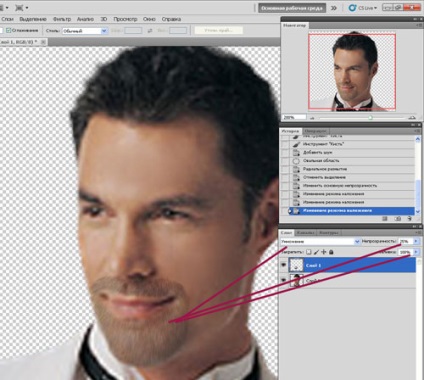În acest articol vă voi spune cum puteți afla în programul Photoshop
pentru a face efectul de neclintit
1. Deschideți fotografia în Photoshop și creați una nouă
făcând clic pe plic.
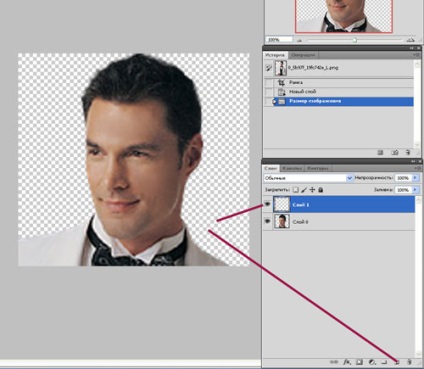
2. Stând pe un strat nou, luați o perie de culoare de păr (culoarea ar trebui să fie aceeași cu culoarea
păr pe cap). Pentru a face acest lucru, faceți clic pe culoarea primului plan și faceți clic pe părul cu o pipetă.
Începem să pictez suprafața părului, schimbând dimensiunea pensulei.
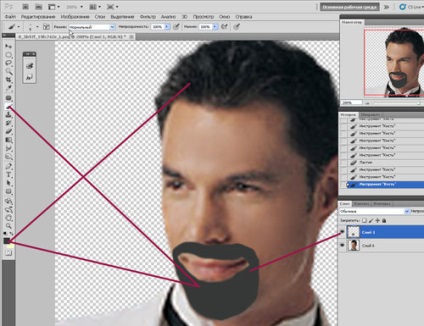
3. Acum du-te la filtru - zgomot - Adauga zgomot. Aici am pus punctul de Gaussian și
tick Monocrom, valoarea zgomotului depinde de dimensiunea perilor - voi avea 70.
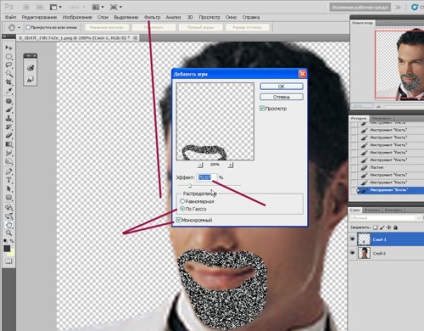
4. Selectați instrumentul Oval și selectați zona de față, centrul cercului ar trebui să fie
aproximativ pe podul nasului.
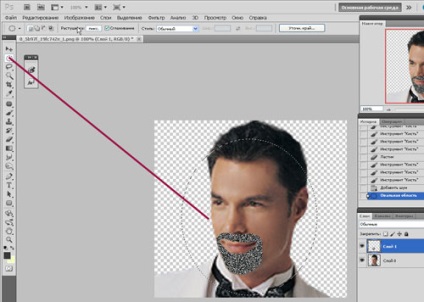
5. Acum du-te la Filter - Blur - Radial blur, aici numărul este setat la 11, liniar,
Cel mai bun: eliminați selecția apăsând pe Ctrl + D.
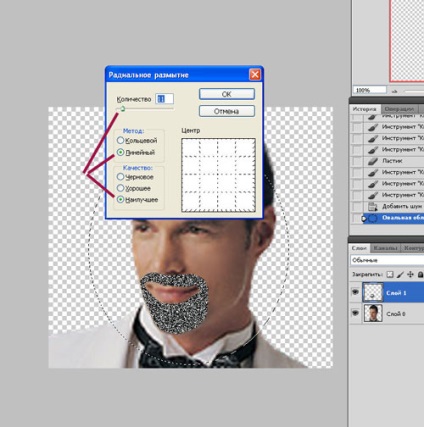
Reduceți Opacitatea la 25%, schimbați modul de amestecare la Soft, Overlap sau Multiply.